Як перейти до налаштувань маршрутизатора TP-Link?
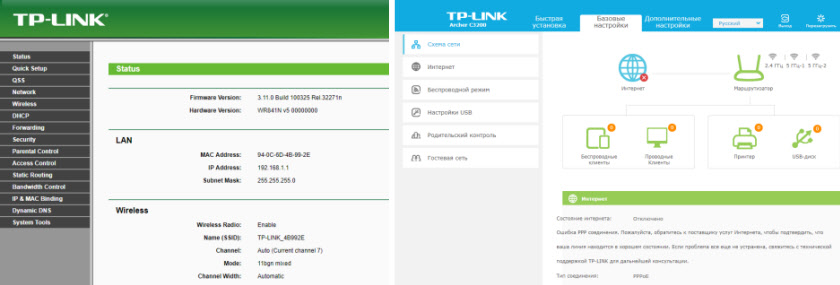
- 4055
- 766
- Steve Marvin I
Як перейти до налаштувань маршрутизатора TP-Link?
Я написав інструкції щодо входу в налаштування майже для всіх популярних маршрутизаторів. Я навіть підготував універсальні інструкції для входу на панель управління, але я якось забув про TP-Link про TP-Link. Тому я вирішив підготувати статтю на вхід до налаштувань на маршрутизаторі TP-Link. Хороші та популярні пристрої. Я сам багато років використовую маршрутизатор цієї компанії.
Дуже просто потрапити на панель управління TP-Link. Це, безумовно, не складніше, ніж на інших пристроях. Ця стаття підходить для всіх моделей маршрутизаторів TP-Link (TL-WR841N, TL-WR741N, TL-WR940N тощо. D.). Оскільки там майже все те саме, для чого я люблю TP-Link.
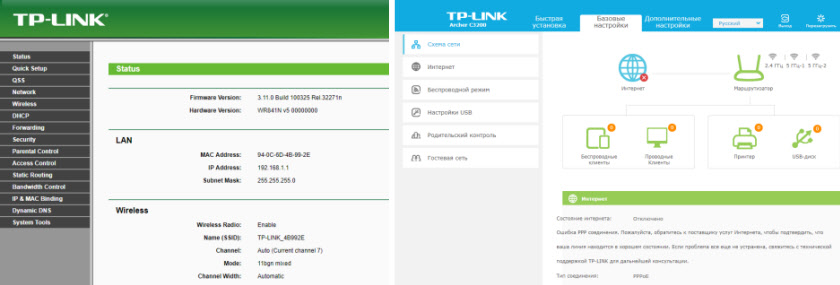
Якщо ви купили собі маршрутизатор і вирішили налаштувати його самостійно, то ви не можете зробити без введення налаштувань, це зрозуміло 🙂, це зовсім не складно налаштувати ці маршрутизатори, ви можете легко налаштувати все відповідно до інструкцій наш сайт (якщо ви не знайдете, пишіть у коментарях). Що ж, навіть якщо майстер встановлює вам все, в процесі використання маршрутизатора, вам, швидше за все, доведеться змінити деякі налаштування. Наприклад: Змініть пароль на Wi-Fi, запам'ятайте забутий пароль у налаштуваннях вашої TP-Link або оновіть прошивку. І кожного разу, коли називай господареві, це не зручно і навіть дорого. Все можна зробити самостійно за пару хвилин, і якщо щось не вийде, то ми допоможемо!
Вхід до налаштувань TP-Link: 192.168.1.1 або 192.168.0.1
Ми робимо це:
- Ми підключаємось до маршрутизатора Wi-Fi. Його можна підключити як через мережу Wi-Fi, так і на мережевому кабелі. Ви можете перейти до налаштувань TP-Link навіть із планшета або смартфона через додаток TP-Link Tether (але це можливо через браузер мобільного пристрою). Але я раджу вам використовувати комп'ютер (ноутбук).
- Відкрийте будь -який браузер і перейдіть на адресу 192.168.1.1, або 192.168.0.1. Все залежить від схеми маршрутизатора. Адреса для введення налаштувань вказується внизу маршрутизатора.
- З'явиться запит та пароль користувача. За замовчуванням - адміністратор та адміністратор. Якщо ви вже їх змінили, тоді вкажіть свій.
- Все, ви зайшли в налаштування маршрутизатора TP-Link.
А тепер давайте все більше і більше розглянемо з фотографіями.
Ми підключаємось до маршрутизатора через Wi-Fi або кабель. Детальніше про те, як підключитися до Wi-Fi Читати тут. Якщо у вас є новий маршрутизатор, просто з магазину, то бездротова мережа матиме стандартну назву. Щось на зразок "TP-LINK_0919".
Або візьміть мережевий кабель, який постачається з маршрутизатором, і підключіть його до комп'ютера, або ноутбука до мережевої картки. І на маршрутизаторі в жовтому роз'ємі LAN. Ось так:

Підключений, тепер запустіть будь -який браузер на комп’ютері. Нам потрібно з’ясувати, якою IP -адресою ви можете перейти в налаштування нашого маршрутизатора. Зазвичай в TP-Link це адреса 192.168.1.1, або 192.168.0.1. Тепер вони зазвичай вказують не на IP -адресу, а домен. Як правило, це Тплінклогін.Сітка (Ця адреса більше не працює, я писав більше про це тут) або Tplinkwifi.Сітка. У той же час, також є доступ до налаштувань IP -адреси.
Корисна стаття: Як перейти до Tplinkwifi.сітка, і що робити, якщо ви не можете ввести налаштування.Подивіться на наклейку знизу самого пристрою. IP -адреса та стандартний вхід та пароль будуть вказані там, що також буде корисним для нас.

Можна вказати.

Ми збираємо адресу нашого маршрутизатора в браузері та переходимо його. З'являється вікно, в якому потрібно вказати ім'я користувача та пароль. Тут все просто: стандартний пароль - Адміністратор, Ім'я користувача теж Адміністратор. Якщо ви змінили ці дані, тоді вкажіть свій. Якщо ви їх забули, вам, швидше за все, доведеться скинути параметри маршрутизатора, щоб ви могли знову використовувати стандартні дані для введення панелі управління.
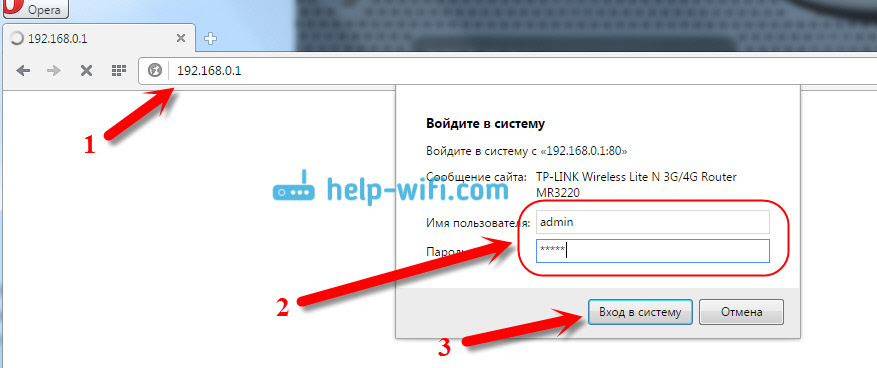
Панель управління відкривається.
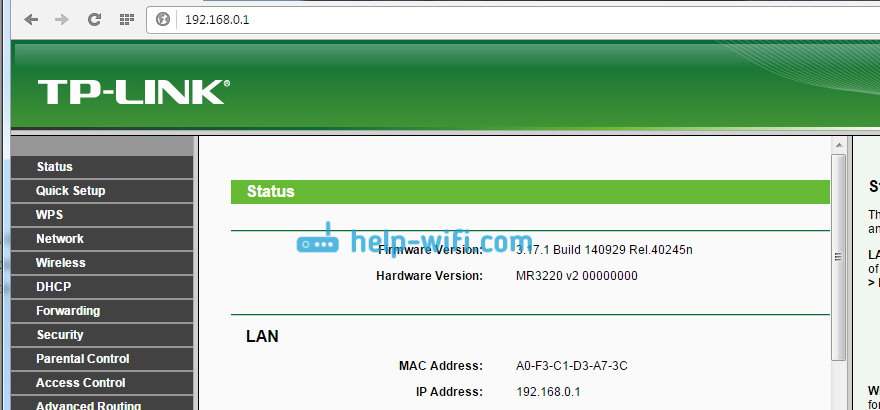
Або це:
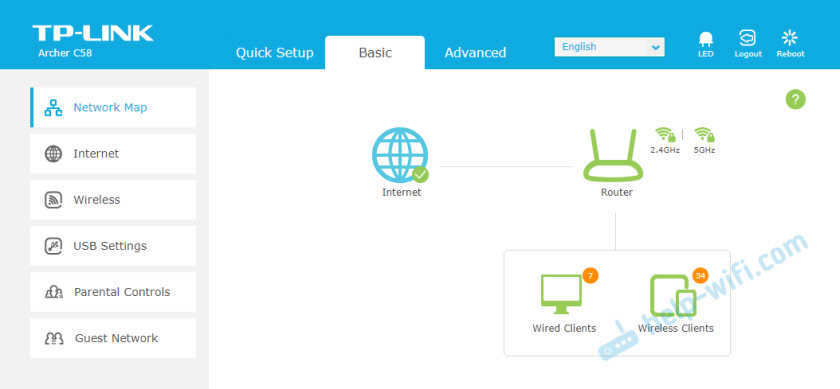
Це все, ми зайшли в налаштування маршрутизатора. Якщо у вас Я не можу зайти в налаштування маршрутизатора, Потім дивіться цю статтю. У ньому я писав про вирішення найпопулярніших проблем, які можуть виникнути.
Коментар, запитайте, поділіться порадами! Всього доброго!
- « З'єднання обмежене Windows 10 Wi-Fi та мережевим кабелем
- Як оновити прошивку на маршрутизаторі Zyxel Keenetic? докладна інструкція »

